WPROWADZENIE
Seria Oficjalny podręcznik
Co nowego w tym wydaniu
Wymagania wstępne
Instalacja programów Adobe Photoshop, Adobe Bridge i Adobe Camera Raw
Instalowanie fontów
Uruchamianie programu Adobe Photoshop
Materiały pomocnicze
Przywracanie ustawień domyślnych
Dodatkowe źródła informacji
Autoryzowane centra szkoleniowe firmy Adobe
1. NAJWAŻNIEJSZE INFORMACJE O PRZESTRZENI ROBOCZEJ
Rozpoczynanie pracy w programie Adobe Photoshop
Używanie narzędzi
Próbkowanie koloru
Narzędzia i ich właściwości
Cofanie wykonanych operacji
Jeszcze o panelach i ich rozmieszczeniu
2. PODSTAWOWA KOREKCJA FOTOGRAFII
Strategia retuszu
Rozdzielczość i wymiary obrazu
Otwieranie pliku przy użyciu programu Adobe Bridge
Prostowanie i kadrowanie obrazu w Photoshopie
Poprawianie kolorystyki i tonacji
Narzędzie Spot Healing Brush (Punktowy pędzel korygujący)
Stosowanie narzędzia Patch (Łatka) w trybie uwzględniania zawartości obrazu
Retuszowanie za pomocą narzędzia Clone Stamp (Stempel)
Wyostrzanie obrazu
3. ZAZNACZENIA
Zaznaczenia i narzędzia do ich tworzenia
Zaczynamy
Przechowywanie dokumentów w chmurze
Zaznaczanie za pomocą narzędzia Magic Wand (Różdżka)
Stosowanie narzędzia Quick Selection (Szybkie zaznaczanie)
Przesuwanie zaznaczonego obszaru
Zastosowanie narzędzia Object Selection (Zaznaczanie obiektów)
Manipulowanie zaznaczeniami
Zaznaczanie za pomocą narzędzi typu lasso
Obracanie zaznaczenia
Zaznaczanie za pomocą narzędzia Magnetic Lasso (Lasso magnetyczne)
Zaznaczanie od punktu środkowego
Zmienianie rozmiarów i kopiowanie zaznaczenia
Kadrowanie obrazu
4. PODSTAWOWE INFORMACJE O WARSTWACH
O warstwach
Zaczynamy
Panel Layers (Warstwy)
Zmiana kolejności warstw
Nakładanie gradientu na warstwę
Stosowanie stylów warstw
Dodawanie warstwy dopasowania
Aktualizacja efektu warstwy
Dodawanie obramowania
Spłaszczanie i zapisywanie obrazu
5. SZYBKIE POPRAWKI
Zaczynamy
Poprawianie zdjęcia
Korygowanie rysów twarzy za pomocą filtra Liquify (Formowanie)
Rozmywanie tła wokół obiektu
Tworzenie panoramy
Wypełnianie pustych przestrzeni powstałych podczas kadrowania
Korygowanie zniekształceń
Zwiększanie głębi ostrości
Usuwanie obiektów za pomocą funkcji wypełniania z uwzględnieniem zawartości
Dopasowywanie perspektywy
6. MASKI I KANAŁY
Praca z maskami i kanałami
Zaczynamy
Zaznaczanie obiektu za pomocą funkcji Select and Mask (Zaznacz i maskuj)
Tworzenie szybkiej maski
Manipulowanie obrazem za pomocą funkcji Puppet Warp (Wypaczenie marionetkowe)
Tworzenie cienia na podstawie kanału alfa
Tworzenie wzoru w tle
7. PROJEKT TYPOGRAFICZNY
O typografii
Zaczynamy
Tworzenie maski przycinającej z tekstu
Układanie tekstu wzdłuż ścieżki
Zniekształcanie tekstu
Projektowanie tekstu akapitowego
Ostatnie poprawki
8. TECHNIKI RYSUNKU WEKTOROWEGO
O obrazach bitmapowych i grafice wektorowej
O ścieżkach i narzędziu Pen (Pióro)
Zaczynamy
Rysowanie kształtu za pomocą narzędzia Pen (Pióro)
Obrysowywanie kształtu na zdjęciu
Przekształcanie ścieżki w zaznaczenie i maskę warstwy
Tworzenie logo z użyciem elementów tekstowych i niestandardowego kształtu
9. KOMPONOWANIE ZAAWANSOWANE
Zaczynamy
Ustawianie warstw
Używanie filtów inteligentnych
Malowanie warstwy
Dodawanie tła
Cofanie operacji za pomocą panelu History (Historia)
Poprawianie obrazu o małej rozdzielczości
10. MALOWANIE PĘDZLEM MIESZAJĄCYM
O pędzlu mieszającym
Zaczynamy
Konfiguowanie parametrów pędzla
Mieszanie kolorów
Mieszanie kolorów pędzla z kolorami fotografi
Malowanie i mieszanie kolorów przy użyciu pędzla predefiniwanego
11. EDYCJA WIDEO
Zaczynamy
Panel Timeline (Oś czasu)
Tworzenie nowego filmu
Animowanie tekstu za pomocą klatek kluczowych
Tworzenie efektów
Dodawanie przejść
Podkład muzyczny
Wyciszanie niepożądanych dźwięków
Renderowanie film
12. KORZYSTANIE Z MODUŁU CAMERA RAW
Zaczynamy
Wewnętrzny format aparatu (RAW)
Przetwarzanie plików w Camera Raw
Retuszowanie portretu w Camera Raw
13. PRZYGOTOWYWANIE PLIKÓW DO ZAMIESZCZENIA W INTERNECIE
Zaczynamy
Tworzenie obiektów zastępczych za pomocą narzędzia Frame (Ramka)
Tworzenie przycisków z użyciem grup warstw
Automatyzacja zadań wieloetapowych
Stosowanie obszarów kompozycji
14. JAK UZYSKAĆ ZGODNOŚĆ KOLORÓW NA EKRANIE I NA WYDRUKU
Przygotowanie obrazu do drukowania
Zaczynamy
Wykonanie „testu zbliżeniowego”
Zarządzanie kolorem
Definiowanie ustawień zarządzania kolorem
Identyfikacja kolorów spoza danej przestrzeni
Ekranowa próba kolorów
Dostosowywanie kolorów do przestrzeni docelowej
Konwersja obrazu na CMYK
Zapisywanie obrazu w formacie Photoshop PDF
Drukowanie obrazu CMYK z poziomu Photoshopa
15. FILTRY NEURONALNE
Omówienie filtrów neuronalnych
Zaczynamy
Omówienie przestrzeni roboczej filtrów neuronalnych
Odnawianie starego zdjęcia portretowego
Dodawanie kolorów i głębi
Tworzenie przekonującego fotomontażu
Dodatek: Przegląd panelu Tools (Narzędzia)
Dodatek: Skróty klawiszowe



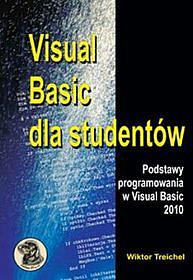
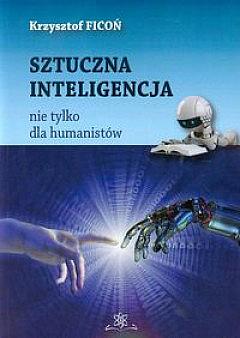
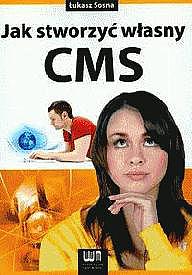

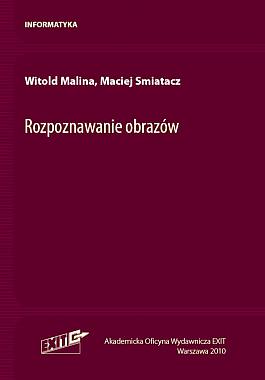
Opinie
Na razie nie ma opinii o produkcie.